|
RESURECCIÓN


Merci Yedralina pour la permission de traduire tes tutoriels.

Le tutoriel a été réalisé avec PSP2020 et traduit avec PSP19 et PSP2020, mais il peut également être exécuté avec les autres versions.
Suivant la version utilisée, vous pouvez obtenir des résultats différents.
Depuis la version X4, la fonction Image>Miroir a été remplacée par Image>Renverser horizontalement,
et Image>Renverser avec Image>Renverser verticalement.
Dans les versions X5 et X6, les fonctions ont été améliorées par la mise à disposition du menu Objets.
Avec la nouvelle version X7 nous avons encore Miroir et Renverser, mais avec nouvelles différences.
Consulter, si vouz voulez, mes notes ici
Certaines dénominations ont changées entre les versions de PSP.
Les plus frequentes différences:

 traduction en italien ici traduction en italien ici
 traduction en anglais ici traduction en anglais ici
 Vos versions ici Vos versions ici

Nécessaire pour réaliser ce tutoriel:

Pour le masque merci Silvie.
Le reste du matériel est de Yedralina.
(ici vous trouvez les liens aux sites des createurs de tubes.

consulter, si nécessaire, ma section de filtre ici
Filters Unlimited 2.0 ici
Mehdi - Wavy Lab 1.1. ici
Toadies - Blur 'em ici
Sybia - SIERPENS ici
VM Stylize - Zoom Blur ici
Optionnel: AAA Filters - Custom qui
Filtres Toadies, Sybia et VM Stylize peuvent être utilisés seuls ou importés dans Unlimited.
voir comment le faire ici).
Si un filtre est fourni avec cette icône,  on est obligé à l'importer dans Unlimited on est obligé à l'importer dans Unlimited

N'hésitez pas à changer le mode mélange des calques et leur opacité selon les couleurs utilisées.
Dans les plus récentes versions de PSP, vous ne trouvez pas le dégradé d'avant plan/arrière plan ou Corel_06_029.
Vous pouvez utiliser le dégradé des versions antérieures.
Ici le dossier Dégradés de CorelX.

Ouvrir le masque dans PSP et le minimiser avec le reste du matériel.
Couleurs
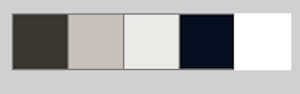
Placer en avant plan la couleur 1 #3b3832
et en arrière plan la couleur 3 #ebeae7
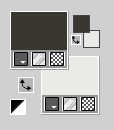
couleur 2 #c7c1b9
couleur 4 #09111f o nero #000000
couleur 5 #ffffff
1. Ouvrir une nouvelle image transparente 1000 x 700 pixels.
2. Effets>Modules Externes>Mehdi - Wavy Lab 1.1.
Cet effet travaille avec les couleurs de votre palette:
la première est la couleur d'arrière plan, la deuxième est la couleur d'avant plan.
Changer les autres deux couleurs créées par le filtre avec la couleur 2 #c7c1b9
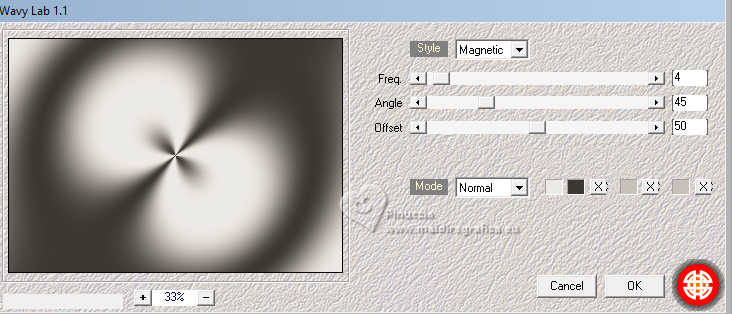
3. Effets>Modules Externes>Filters Unlimited 2.0 - Tile & Mirror - Distortion Mirror (Horizontal), par défaut.
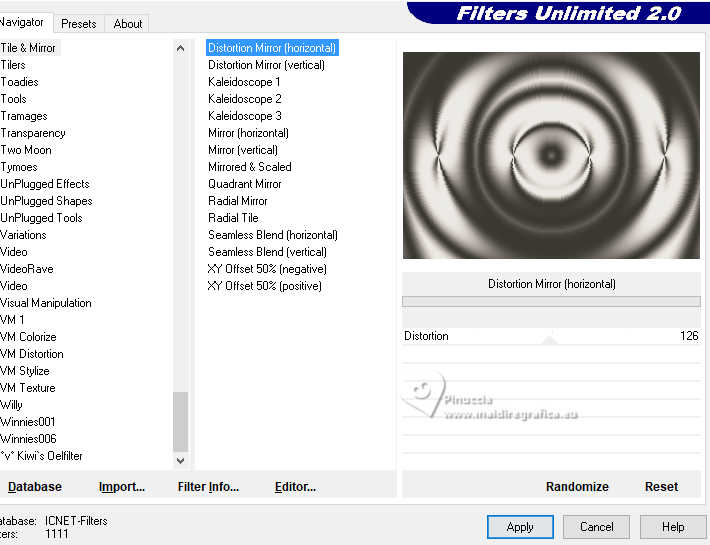
Effets>Effets de bords>Accentuer.
4. Calques>Nouveau calque raster.
Sélections>Sélectionner tout.
Ouvrir le misted 3213©Yedralina 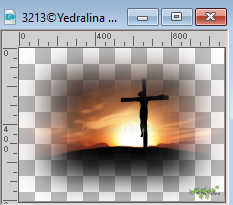
Effacer le watermark et Édition>Copier.
Minimiser le tube.
Revenir sur votre travail et Édition>Coller dans la sélection.
Sélections>Désélectionner tout.
5. Effets>Effets d'image>Mosaïque sans jointures, par défaut.

6. Effets>Modules Externes>Filters Unlimited 2.0 - Toadies - Blur'em!, par défaut.
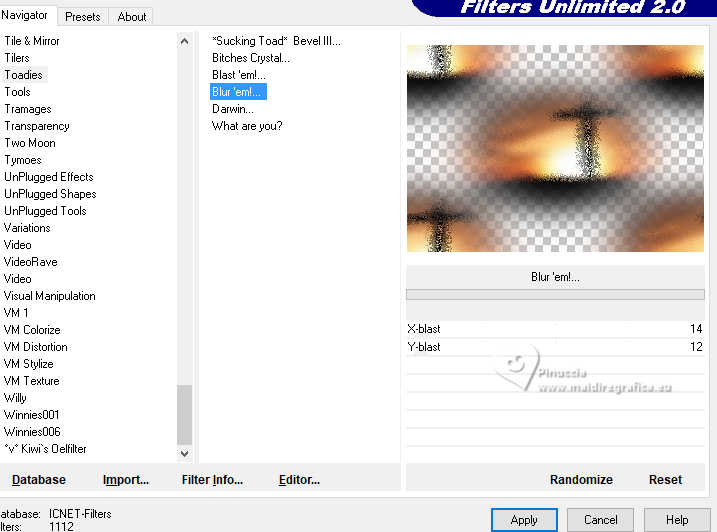
7. Effets>Modules Externes>Filters Unlimited 2.0 - Sybia - SIERPENS, par défaut.
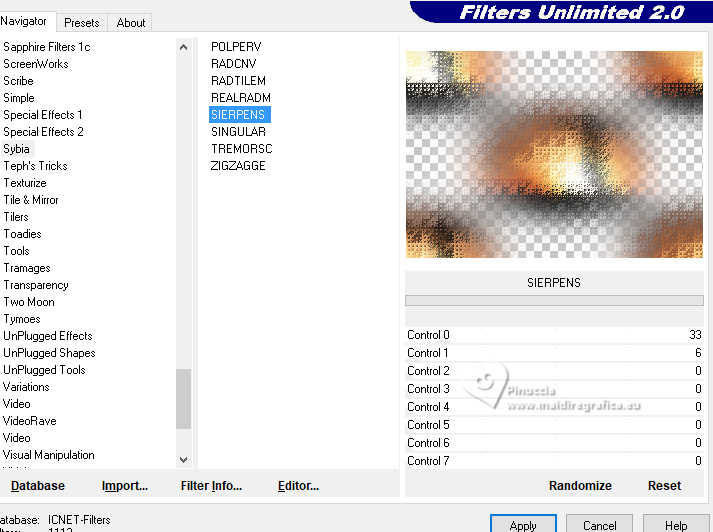
8. Calques>Fusionner>Calques visibles.
Édition>Copier.
Édition>Coller comme nouvelle image, et minimiser cette image.
9. Placer en avant plan la couleur blanche #ffffff.
Calques>Nouveau calque raster.
Remplir  le calque avec la couleur blanche. le calque avec la couleur blanche.
10. Calques>Nouveau calque de masque>A partir d'une image.
Ouvrir le menu deroulant sous la fenêtre d'origine et vous verrez la liste des images ouvertes.
Sélectionner le masque Silvie_Mask_Deco288L

Calques>Fusionner>Fusionner le groupe.
Calques>Dupliquer.
Calques>Fusionner>Fusionner le calque de dessous.
11. Touche K pour activer l'outil Sélecteur 
Position horiz.: 0,00 - Position vert.: 121,00
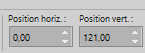
Placer le calque en mode Écran.
12. Activer à nouveau le misted 3213©Yedralina et Édition>Copier.
Revenir sur votre travail et Édition>Coller comme nouveau calque.
Redimensionner, si nécessaire; pour moi à 80%, redimensionner tous les calques décoché.
Image>Miroir>Miroir horizontal.
Réglage>Netteté>Netteté.
Calques>Agencer>Déplacer vers le bas.
Position horiz.: 64,00 - Position vert.: -47,00
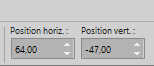

13. Vous positionner sur le calque du bas de la pile, Fusionné.
Calques>Dupliquer.
Effets>Effets géométriques>Perspective horizontale.
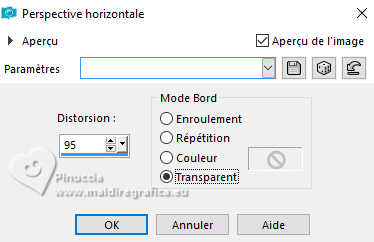
14. Image>Miroir>Miroir horizontal.
Répéter Effets>Effets géométriques>Perspective horizontal, comme précédemment.
15. Effets>Effets de distorsion>Vagues
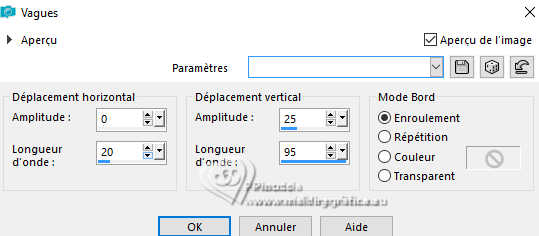
16. Image>Rotation libre - 90 degrés à droite.
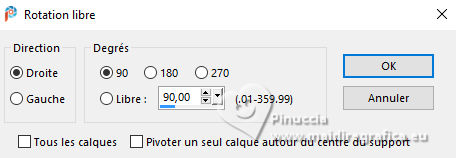
Position horiz.: 0,00 - Position vert.: -150,00
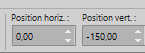
Touche M pour désélectionner l'outil.
17. Image>Retourner>Renverser verticalement.
18. Activer l'outil Baguette magique  , tolérance et progressivité 0, , tolérance et progressivité 0,
clique dans la partie transparente à gauche (au-dessus et en dessous).
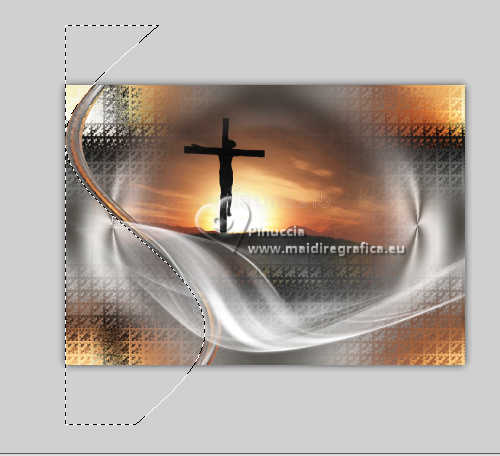
19. Calques>Nouveau calque raster.
Activer l'image minimisée à l'étape 8 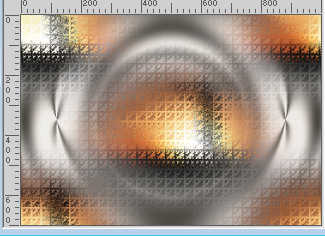
Édition>Copier.
Revenir sur votre travail et Édition>Coller dans la sélection.
20. Réglage>Flou>Flou gaussien - rayon 10.
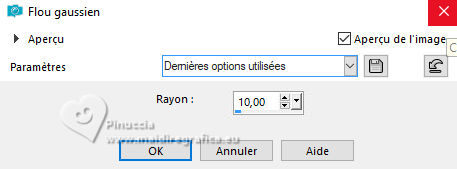
Calques>Agencer>Déplacer vers le bas.
Vous positionner à nouveau sur le calque de dessus, Copie de Fusionné.
21. Calques>Fusionner>Fusionner le calque de dessous.
Sélections>Désélectionner tout.
22. Effets>Effets 3D>Ombre portée, couleur 1 #3b3832

23. Vous positionner sur le calque du bas de la pile, Fusionné.
Sélections>Sélectionner tout.
Vous positionner sur le calque de dessus.
Image>Recadrer sur la sélection.
Et l'image restera dans les limites de la toile.

24. Vous positionner à nouveau sur le calque du bas de la pile.
25. Effets>Modules Externes>Filters Unlimited 2.0 - VM Stylize - Zoom Blur, par défaut.
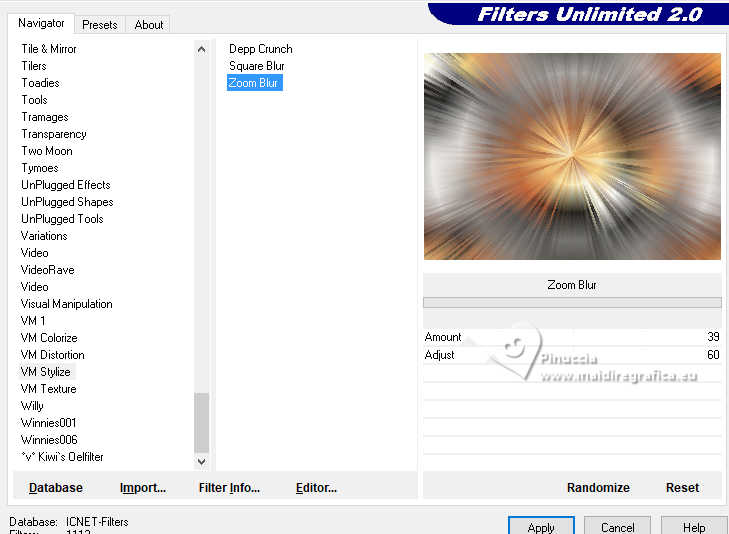
26. Image>Ajouter des bordures, 2 pixels, symétrique, couleur 3 #ebeae7.
Image>Ajouter des bordures, 2 pixels, symétrique, couleur 1 #3b3832.
Image>Ajouter des bordures, 2 pixels, symétrique, couleur 3 #ebeae7.
Sélections>Sélectionner tout.
27. Image>Ajouter des bordures, 15 pixels, symétrique, n'importe quelle couleur.
Sélections>Inverser.
28. Placer en avant plan la couleur 1 #3b3832,
et en arrière plan la couleur 2 #c7c1b9.
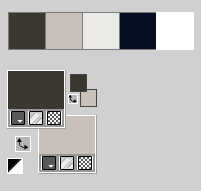
Préparer en avant plan un dégredé de premier plan/arrière plan, style Linéaire.

Remplir  la sélection du dégradé. la sélection du dégradé.
Sélections>Inverser.
29. Effets>Effets 3D>Ombre portée, couleur 1 #3b3832 (couleur d'avant plan).

30. Image>Ajouter des bordures, 2 pixels, symétrique, couleur 3 #ebeae7.
Image>Ajouter des bordures, 2 pixels, symétrique, couleur 1 #3b3832.
Image>Ajouter des bordures, 2 pixels, symétrique, couleur 3 #ebeae7.
Sélections>Sélectionner tout.
31. Image>Ajouter des bordures, 25 pixels, symétrique, couleur 3 #ebeae7.
Sélections>Inverser.
Inverser les couleurs du dégradé.
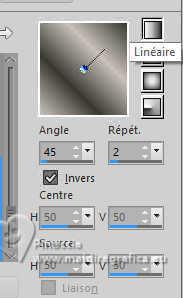
Remplir  la sélection du dégradé. la sélection du dégradé.
Sélections>Désélectionner tout.
32. Ouvrir le tube principal 3207©Yedralina 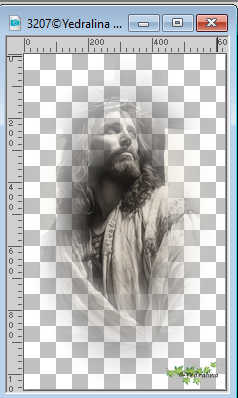
Effacer le watermark et Édition>Copier.
Revenir sur votre travail et Édition>Coller comme nouveau calque.
Image>Redimensionner, si nécessaire; pour moi à 110%, redimensionner tous les calques décoché.
Réglage>Netteté>Netteté.
Déplacer  le tube à droite, voir mon exemple. le tube à droite, voir mon exemple.
Effets>Effets 3D>Ombre portée, à choix; pour moi

33. Ouvrir le déco 3217©Yedralina 
Effacer le watermark et Édition>Copier.
Revenir sur votre travail et Édition>Coller comme nouveau calque.
Image>Redimensionner, si nécessaire; pour moi à 45%, redimensionner tous les calques décoché.
Réglage>Netteté>Netteté
Déplacer  le tube à gauche, voir mon exemple. le tube à gauche, voir mon exemple.
Effets>Effets 3D>Ombre portée, comme le tube principal.

34. Image>Ajouter des bordures, 1 pixel, symétrique, couleur 1 #3b3832.
35. Image>Redimensionner, 1000 pixels de largeur, redimensionner tous les calques coché.
36. Optionnel: Effets>Modules Externes>AAA Filters - Custom (Landscape).
37. Signer votre travail sur un nouveau calque.
Calques>Fusionner>Tous et enregistrer en jpg.
Pour les tubes de ces versions merci
Yedralina


Vous pouvez m'écrire pour n'importe quel problème, ou doute, ou si vous trouvez un link modifié,
ou seulement pour me dire que ce tutoriel vous a plu.
13 Avril 2025

|





 traduction en italien
traduction en italien  traduction en anglais
traduction en anglais  Vos versions
Vos versions 



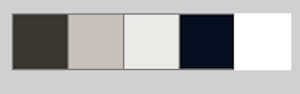
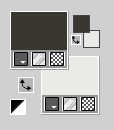
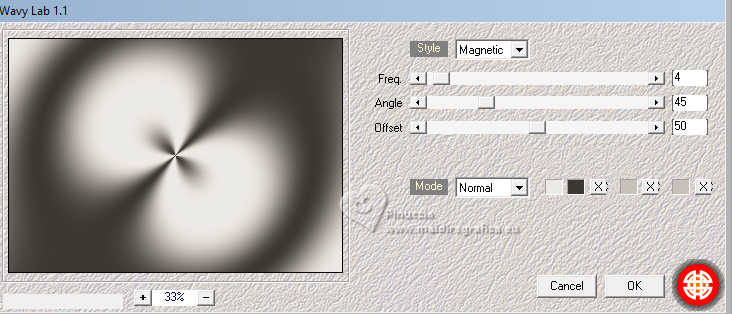
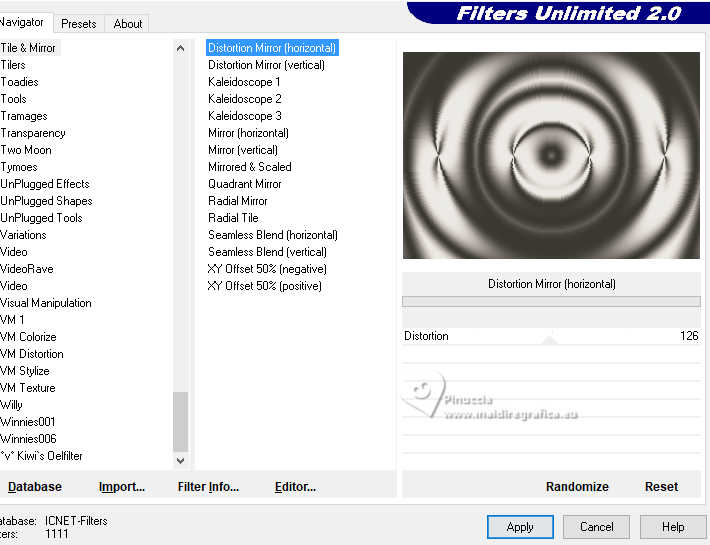
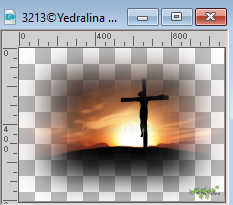

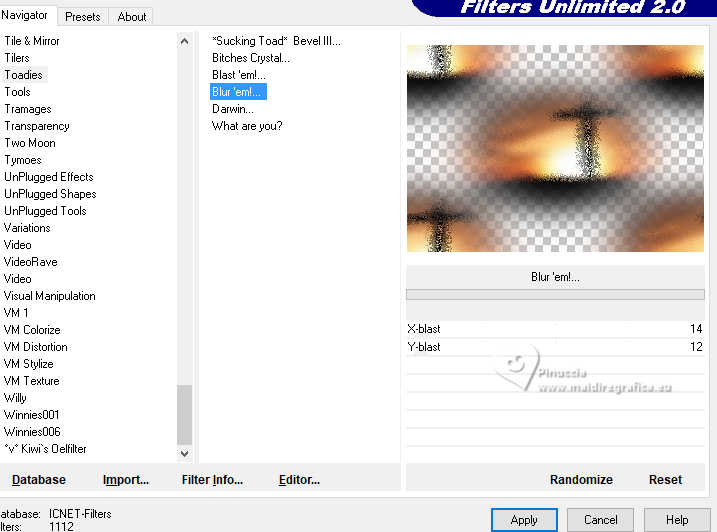
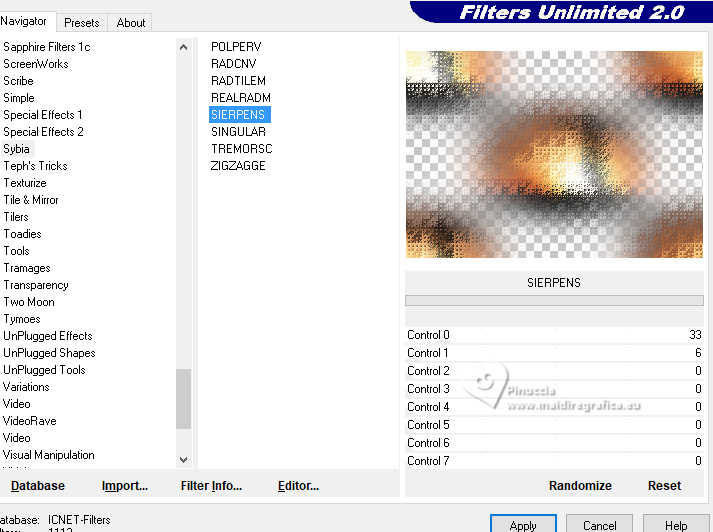
 le calque avec la couleur blanche.
le calque avec la couleur blanche.

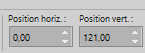
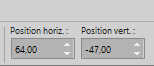

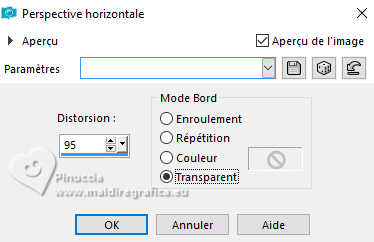
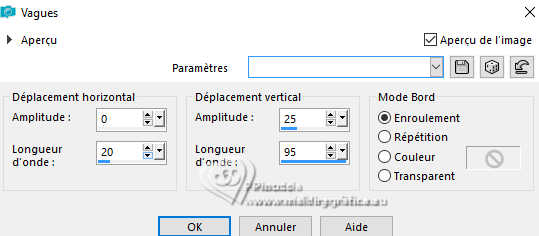
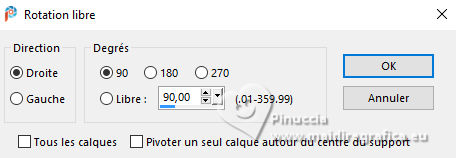
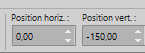
 , tolérance et progressivité 0,
, tolérance et progressivité 0,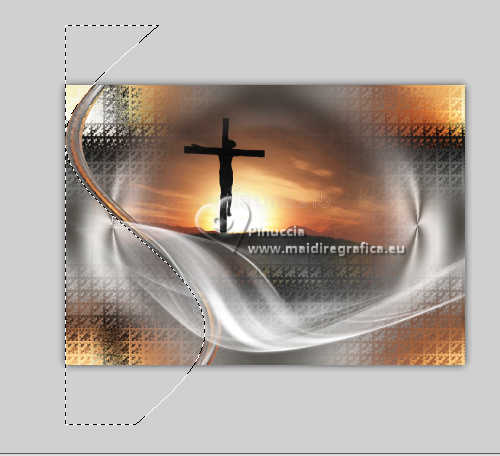
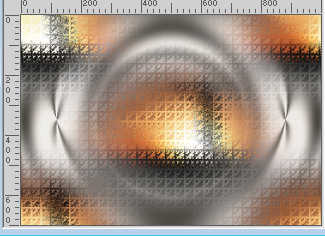
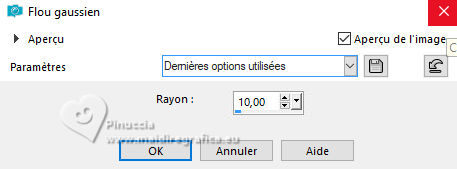


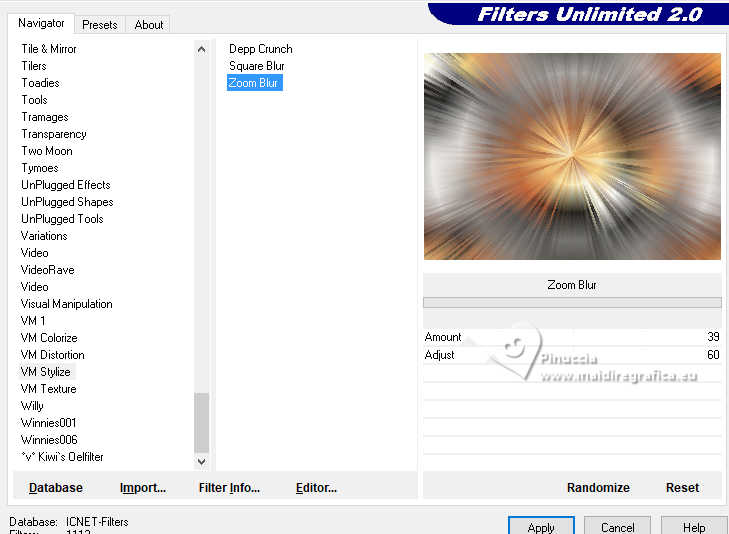
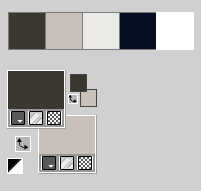


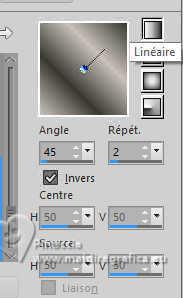
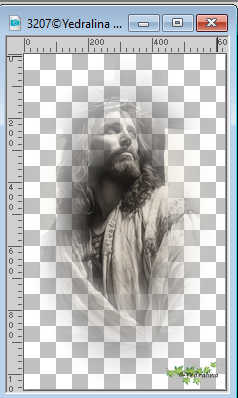
 le tube à droite, voir mon exemple.
le tube à droite, voir mon exemple.






